Mantenga conversaciones privadas con la aplicación de mensajería no registrada
El mundo digital ha permitido una conectividad robusta, pero al mismo tiempo ha entrado en una etapa incierta en la que la amenaza del secuestro de información cobra gran importancia. En un escenario tan preocupante, la aplicación Off-the-Record Messaging se presenta como una solución muy útil si desea enviar mensajes privados sin preocuparse.
Mensajería privada extraoficial
La(Off-the-Record) mensajería extraoficial ( OTR , por sus siglas en inglés ) le permite tener conversaciones privadas a través de la mensajería instantánea mediante el cifrado. Esto significa que nadie más puede leer sus mensajes instantáneos. La aplicación funciona principalmente como un proxy AIM localhost . Por lo tanto, puede ejecutar la aplicación en su computadora local y solicitar a su cliente AIM que se conecte a ella.
Ofrece las siguientes características clave:
- Cifrado
- Autenticación
- negación
- Perfecto secreto directo.
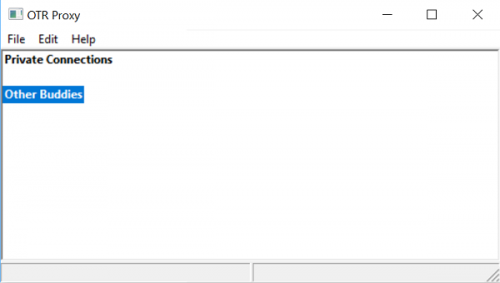
Off-the-Record admite cuatro tipos comunes de proxies:
- APUNTAR
- CALCETINES5
- HTTPS
- HTTP
Para que el programa funcione, debe encontrar un método de proxy que su cliente AIM y el proxy (AIM)OTR tengan en común. Para hacerlo, ejecute 'otrproxy'. Le informará sobre el proxy de mensajería extraoficial(Off-the-Record Messaging Proxy) . Una vez encontrado, deberá configurar su cliente AIM para comunicarse con el proxy.
Cuando termine, verá la ventana OTR Proxy , que enumera todas sus conexiones privadas actualmente activas, así como un menú que ofrece una ruta para salir del proxy o editar preferencias. El panel de preferencias muestra dos “páginas”:
- Huellas dactilares conocidas
- Preferencias de OTR
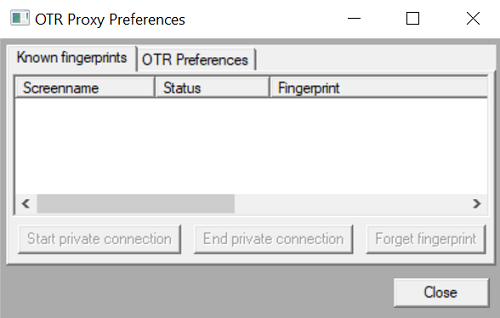
La última opción le permite generar claves privadas y establecer opciones de OTR . Una lista de opciones de OTR determina si la mensajería privada está habilitada o no. Las opciones disponibles son:
Las opciones disponibles son:
- Habilitar mensajería privada
- Iniciar automáticamente la mensajería privada
- Requerir mensajería privada

Si encuentra que la casilla " Habilitar mensajes privados(Enable private messaging) " no está marcada, los mensajes privados se desactivarán por completo. Los otros dos cuadros presentes junto a la opción aparecerán atenuados. En el segundo caso, si la primera casilla aparece marcada, pero " Iniciar mensajes privados automáticamente(Automatically initiate private messaging) " no está marcada, se habilitarán los mensajes privados, pero solo si usted o su amigo solicitan explícitamente iniciar una conversación privada.
Finalmente, si las dos primeras casillas están marcadas, pero " Requerir mensajes privados(Require private messaging) " no está marcada, OTR intentará detectar si su amigo puede entender los mensajes privados de OTR y, de ser así, iniciará automáticamente una conversación privada. (OTR)Si las tres casillas están marcadas, los mensajes no se enviarán a su amigo a menos que esté en una conversación privada.
Por lo tanto, la aplicación Off-the-Record Messaging admite todas las funciones que desea para el sistema de comunicaciones seguras.(Thus, Off-the-Record Messaging App supports every feature that you desire for the secure communications system.)
Habiendo dicho eso, es importante tener en cuenta que esta es realmente una versión muy temprana del proxy y, como tal, le faltan muchas características. Si está interesado en usar la aplicación y mejorarla, proporcione sus valiosos comentarios a la lista de correo de usuarios de OTR. Consulte esta página(this page) (this page ) para descargar y obtener más información.
Related posts
TOP Private Search Engines Debe usar si la privacidad te importa
Cómo Google Web & App de eliminación automática, Location and YouTube History
Cómo crear un Private Team and change Privacy en Microsoft Teams
Cómo hacer Signal el Default SMS Messaging App en Android
Telegram Messaging App: Enviar self destructing, los mensajes cifrados
Cómo deshabilitar Geolocation en Firefox, Chrome, y Edge
Desactive Telemetry & Data Collection en Windows 10 usando Task Scheduler
Epic Privacy Browser PARA LA PC Windows 11/10
Configure Tracking Prevention & Privacy Settings en Microsoft Edge
Set UP Enhanced Tracking, Protection Breach Alerts, Lockwise en Firefox
¿Por qué las empresas recopilan, venden, compran o almacenan datos personales?
Cómo eliminar automáticamente el historial de navegación Microsoft Edge en la salida
Privacy and Security Settings en Edge browser en Windows 10
Tome el control de Your Privacy usando uno de estos navegadores o herramientas
Tor Browser Review Download: Proteja su Privacy and Surf Web con seguridad
SRWare Iron es Secure, navegador consciente Privacy para Windows 10
Block Canvas Fingerprinting en Chrome con Canvas Defender
Presentamos Windows 8: la guía completa de la aplicación de mensajería
Privisión le ayudará a verificar y cambiar la configuración Windows 10 Privacy
SharpApp le permite controlar la configuración de Windows 10 Privacy
